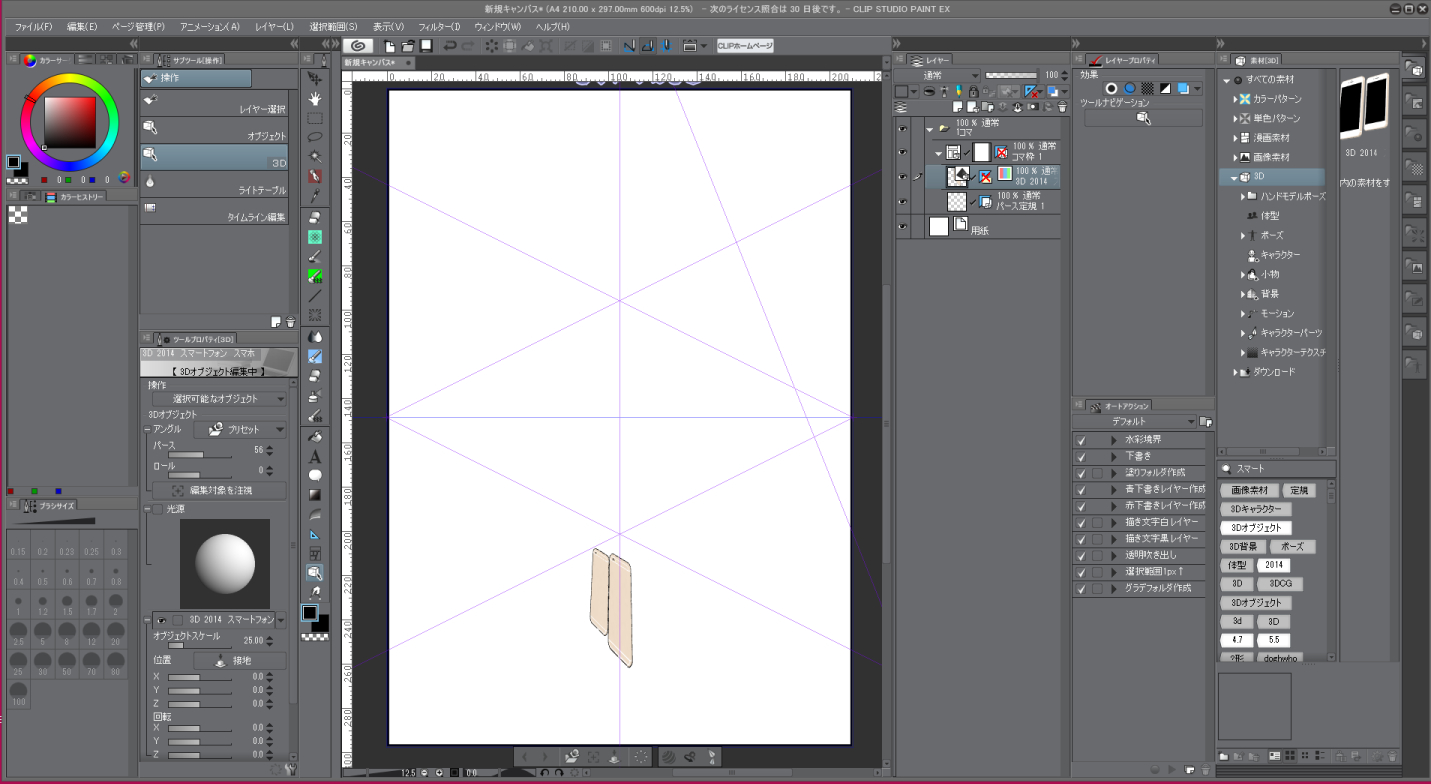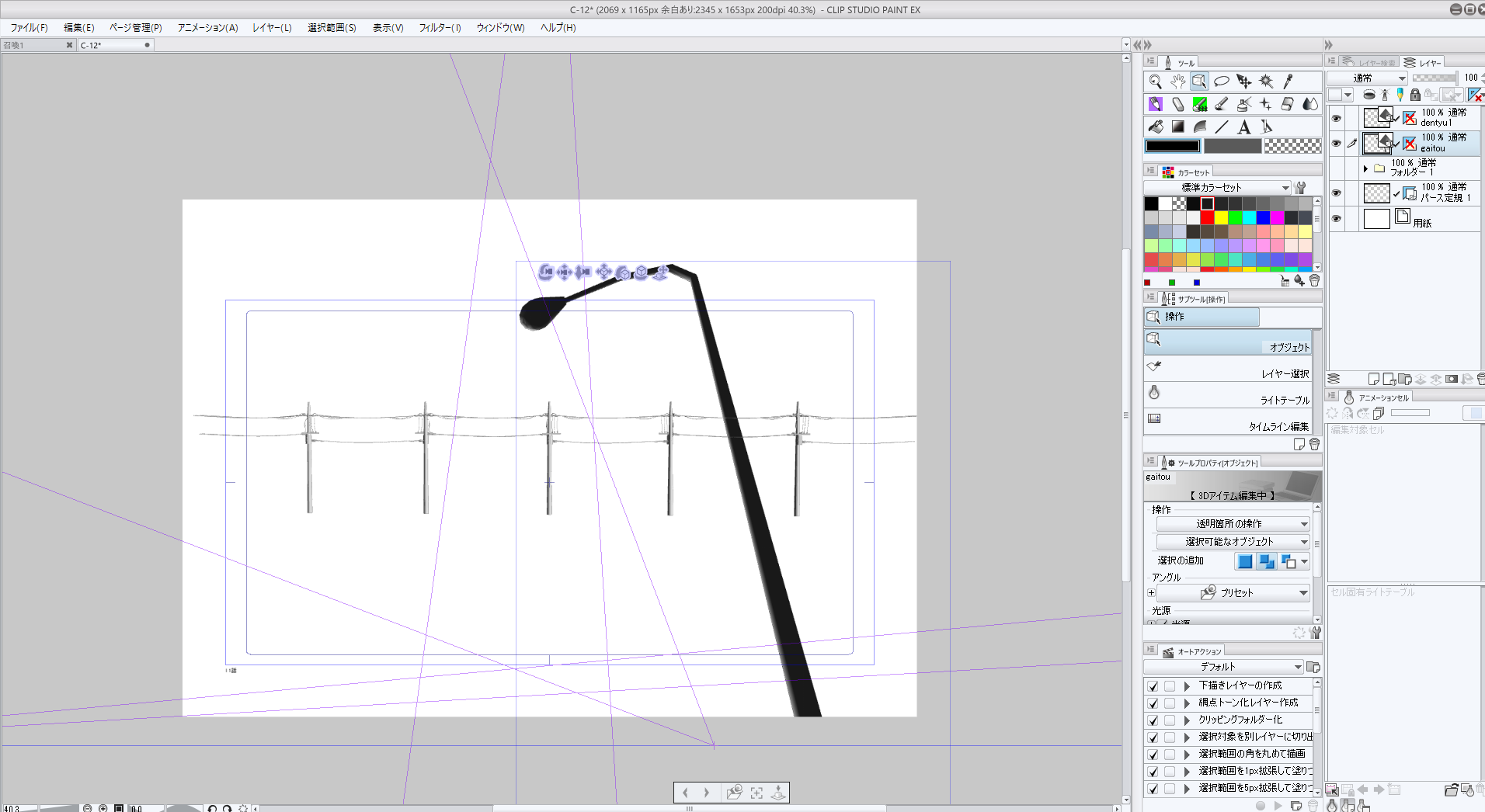恐れ入りますが、詳細の状況の確認のために以下についてお知らせください。
・3点透視定規をどの手順で作成したかお知らせください。
・お使いのCLIP STUDIO PAINTのバージョンをお知らせください。
・どの種類の3Dを貼り付けても3点透視のパースに沿わない状態でしょうか。
特定の3D素材のみパース通りにならない場合は素材名をお知らせください。
・3D素材を貼り付けた状態の、画面全体のスクリーンショットを撮影し、
画像を添付ください。
■スクリーンショットの取得手順
1.キーボードの[PrintScreen]または[Prt Sc]とキートップに表示されて
いるキーを押します。
2.Windowsのスタート画面から[ペイント]を選択します。
※一覧に表示しない場合は、スタート画面を表示し、タイルのない所で
右クリックします。画面下部に[すべてのアプリ]と書かれたアイコンが
表示しますので、そちらをクリックします。
3.[ペイント]というアプリケーションが起動します。
4.[編集]メニューから[貼り付け]を選択します。
5.[PrintScreen]キーを押したときの画面のイメージが貼り付けられます。
6.[ファイル]メニューから[上書き保存]を選択し、デスクトップなど適当な
場所にファイルを保存します。ファイル形式はJPEGなどを選択してください。
お手数ですが、よろしくお願いいたします。